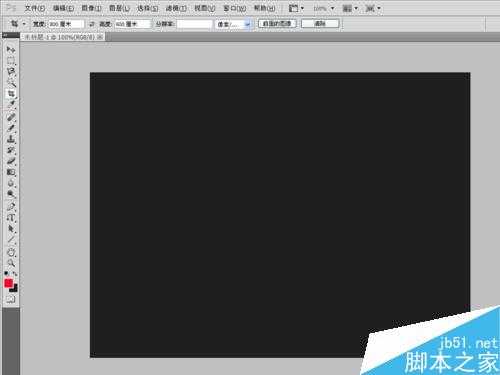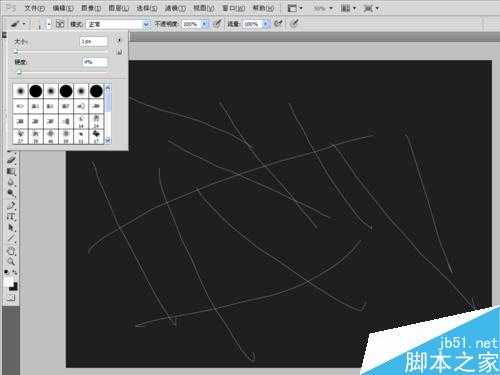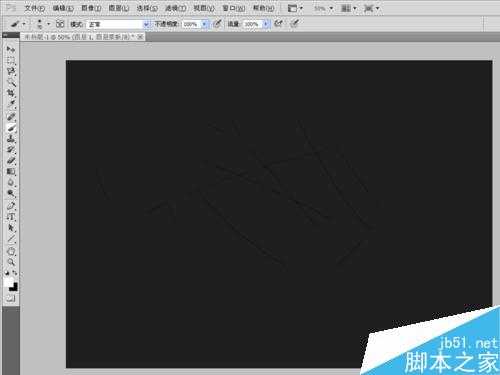今天小编为大家分享PS制作酷炫的浮雕金属字方法,教程很简单,制作出来的字体非常漂亮,推荐到,大家快快来学习吧!
方法/步骤
启动photoshop cs5,执行文件-新建命令,新建一个大小为1800*1300,背景色为#1f1f1f的文档。
在图层面板中点击右下角创建新图层按钮,新建一个图层1,选择工具箱里画笔工具,大小设置为1px,硬度设为4%,颜色为白色,在舞台中画几道。
执行图层-图层样式-混合选项命令,在图层样式中选择填充不透明度并设置为0,选择投影选项,选择内投影选项。
在图层面板的下方点击添加矢量蒙板按钮,然后按ctrl+i组合键反向,选择工具箱的画笔工具在蒙板中涂抹几次。
选择工具箱里文本工具,在舞台中央输入“百度经验”四个字,并设置字体为华文行楷,字号为200.字体颜色为黑色。
选择文字图层,执行图层-图层样式-混合选项命令,在图层样式选项中选中描边,结构选项大小设为7,填充类型选择渐变,角度选择-90,缩放为91%。选择颜色叠加。
接着选择光泽,混合模式设正常,不透明度设为75%,距离设置为30,大小为13,选择斜面浮雕,深度设为29%,大小为24,软化为1,阴影选项中角度为93度,高度为42度。接着选择等高线选中消除锯齿。
点开内投影选项,混合模式选择正常,不透明度为100%,角度为120度,距离为18,大小为11,在品质中选择消除锯齿。
选择投影选项,混合模式为正常,不透明度为80,角度为90,距离为24,大小为32,品质里选择消除锯齿。
执行图层-拼合图像命令将所有图层合在一起,这样图像基本上就制作完成了,接着执行文件-存储命令,将文件进行保存即可。
以上就是PS制作酷炫的浮雕金属字方法介绍,操作很简单的,大家学会了吗?希望能对大家有所帮助!
PS,浮雕金属字
免责声明:本站文章均来自网站采集或用户投稿,网站不提供任何软件下载或自行开发的软件! 如有用户或公司发现本站内容信息存在侵权行为,请邮件告知! 858582#qq.com
《魔兽世界》大逃杀!60人新游玩模式《强袭风暴》3月21日上线
暴雪近日发布了《魔兽世界》10.2.6 更新内容,新游玩模式《强袭风暴》即将于3月21 日在亚服上线,届时玩家将前往阿拉希高地展开一场 60 人大逃杀对战。
艾泽拉斯的冒险者已经征服了艾泽拉斯的大地及遥远的彼岸。他们在对抗世界上最致命的敌人时展现出过人的手腕,并且成功阻止终结宇宙等级的威胁。当他们在为即将于《魔兽世界》资料片《地心之战》中来袭的萨拉塔斯势力做战斗准备时,他们还需要在熟悉的阿拉希高地面对一个全新的敌人──那就是彼此。在《巨龙崛起》10.2.6 更新的《强袭风暴》中,玩家将会进入一个全新的海盗主题大逃杀式限时活动,其中包含极高的风险和史诗级的奖励。
《强袭风暴》不是普通的战场,作为一个独立于主游戏之外的活动,玩家可以用大逃杀的风格来体验《魔兽世界》,不分职业、不分装备(除了你在赛局中捡到的),光是技巧和战略的强弱之分就能决定出谁才是能坚持到最后的赢家。本次活动将会开放单人和双人模式,玩家在加入海盗主题的预赛大厅区域前,可以从强袭风暴角色画面新增好友。游玩游戏将可以累计名望轨迹,《巨龙崛起》和《魔兽世界:巫妖王之怒 经典版》的玩家都可以获得奖励。